MAC下安装配置Tomcat
一、安装Tomcat
1、首先到官网下载Tomcat:https://tomcat.apache.org/download-90.cgi

2、解压tomcat文件,最好把它文件名重命名为“Tomcat”,方便以后查找,最后把它放入/Library(资源库中)
打开finder–>按快捷键:command+shift+G
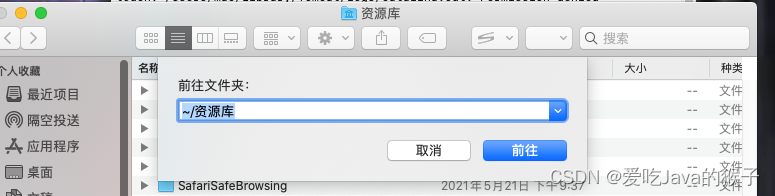
进入资源库,将Tomcat文件夹拷贝至此目录下
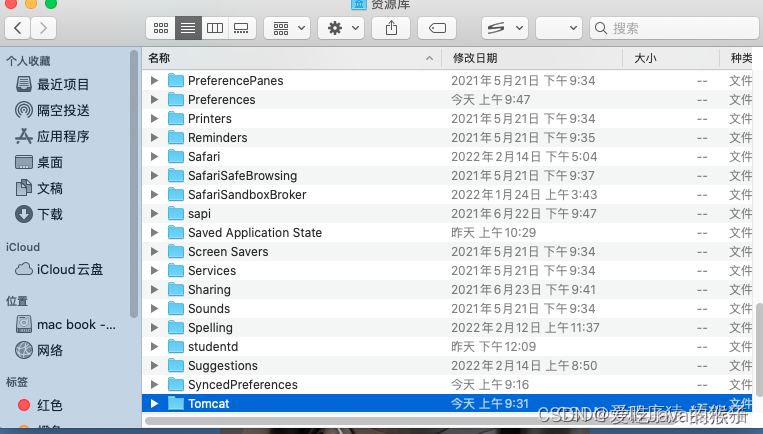
二、用终端(Terminal)直接打开Tomcat
1、进入Tomcat的bin目录下:终端输入cd /Users/用户名/Library/Tomcat/bin,输完回车
cd /Users/mac/Library/Tomcat/bin
也可以打开Tomcat文件夹,把bin文件夹直接拖拉到终端,当然前提是先输入cd+空格
2、授权bin目录下的所有操作:终端输入sudo chmod 755 *.sh,输完回车
sudo chmod 755 *.sh
3、这时要输入密码,输完回车
4、这时候就可以开启Tomcat了,终端输入sudo sh ./startup.sh,输完回车
sudo sh ./startup.sh
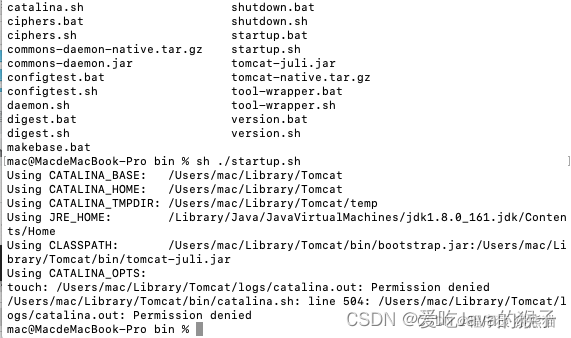
三、到浏览器输入网址localhost:8080,若出现了下面的画面就证明成功了
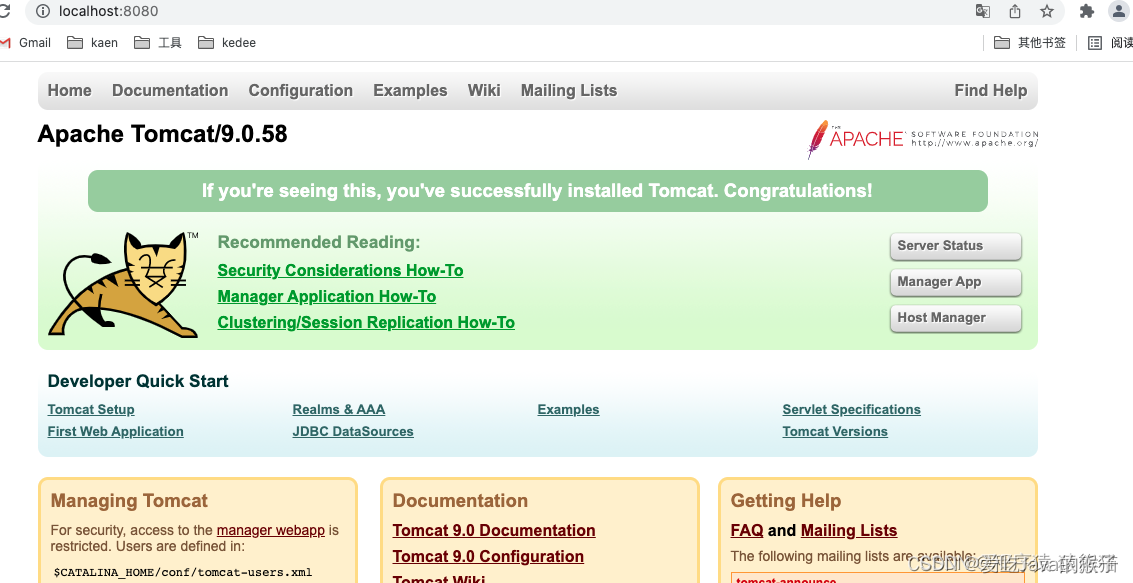
四、关闭Tomcat,用终端输入sh ./shutdown.sh,回车即可关闭
cd /Users/mac/Library/Tomcat/bin
sh ./shutdown.sh